Prenesite svoje podatke na novi MacBook Air
Možete prenijeti svoje datoteke i postavke s drugog Maca ili PC-ja na novi MacBook Air. Prvi put kada pokrenete svoj novi MacBook Air, pita vas se želite li prenijeti podatke s drugog računala. Za više informacija o prebaivanju podataka tijekom postupka podešavanja pogledajte članak Podešavanje računala MacBook Air. Ako želite prenijeti podatke s novog računala sada, možete koristiti jednu od opcija u nastavku.
Prije početka rada
Nadogradite i svoje prethodno računalo i svoje novo računalo na najnoviju verziju operativnog sustava. Za više informacija o tome kako ažurirati Mac na temelju trenutačnog operativnog sustava pogledajte članak Održavanje Mac računala ažurnim. Svakako koristite izbornik pri vrhu stranice za odabir svog trenutačnog operativnog sustava i dobivanje najtočnijih uputa.
Za bežično prebacivanje podataka provjerite jesu li oba računala spojena na istu mrežu.
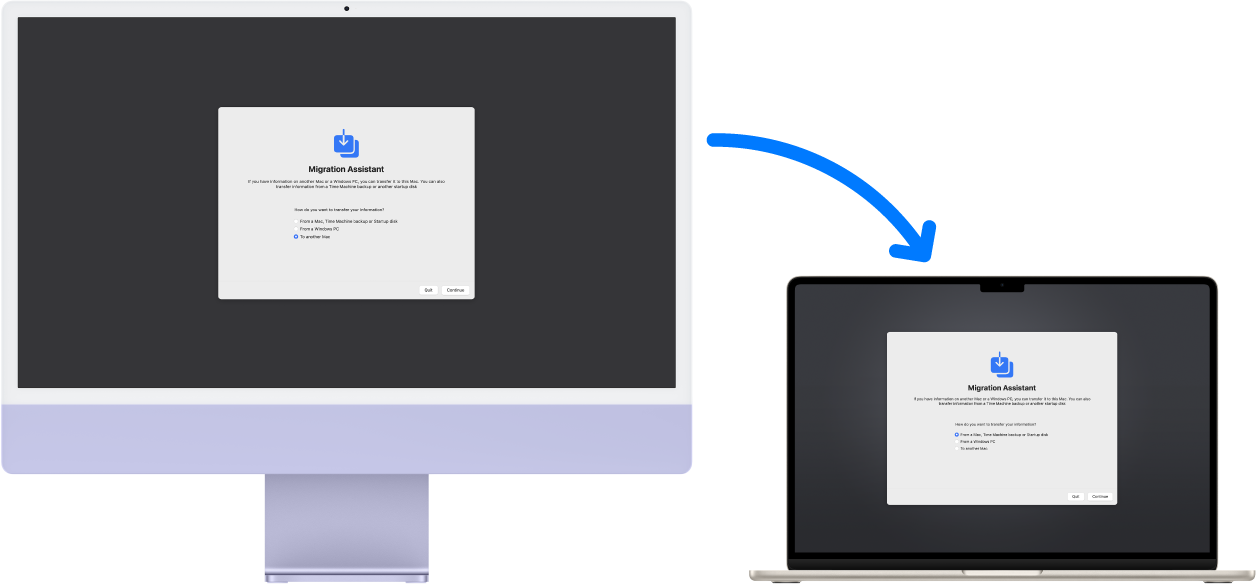
Prenošenje podataka s drugog Maca
Koristite Asistenta za migraciju za prebacivanje podataka preko žičane ili bežične mreže ili spajanje starog i novog računala Ethernet kabelom. Na oba Maca otvorite prozor Findera, odaberite Aplikacije, otvorite mapu Uslužni programi, potom dvaput kliknite na Asistent za migraciju i slijedite upute na zaslonu. Ako prenosite bežično, oba računala držite blizu jedan drugom tijekom cijelog postupka migracije. Pogledajte članak Apple podrške Prijenos na novo računalo Mac uz pomoć Asistenta za migraciju.
Prenošenje podataka s PC-ja
Koristite Windows Asistenta za migraciju za prebacivanje podataka preko žičane ili bežične mreže. Pogledajte članak Apple podrške Prijenos s PC-ja na Mac pomoću Asistenta za migraciju kako biste pronašli točnu verziju Asistenta za migraciju za svoj Windows PC.
Prebacivanje podataka s uređaja za pohranu
Odgovarajućim adapterom spojite uređaj za pohranu na MacBook Air, ako je to potrebno (pogledajte Adapteri za računalo MacBook Air). Zatim pogledajte Prebacivanje informacija na Mac s drugog računala ili uređaja za sljedeće korake.
Prebacivanje podataka iz Time Machine sigurnosne kopije
Ako je sadržaj na disku vašeg prethodnog računala oštećen i trebate ga obnoviti iz Time Machine sigurnosnog kopiranja, možete za to koristiti Asistenta za migraciju. Pogledajte članak Izrada sigurnosnih kopija i obnova.
Saznajte više. Pogledajte Prebacivanje informacija na Mac s drugog računala ili uređaja.